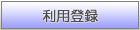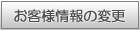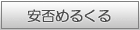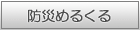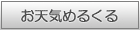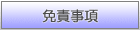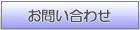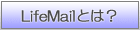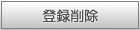| Q1: | LifeMailってなんですか?(安否めるくるとは?防災めるくるとは?) |
| A1: | 「LifeMail」とは、安否確認機能付災害情報配信システムです。日々の防災情報(地震、台風、注警報など)をお送りする「防災めるくる」と、災害時に安否確認のためにお送りする「安否めるくる」の2つからサービスが構成されています。 「安否めるくる」とは、大きな災害(震度5以上の地震または津波の到達が観測された場合)が発生すると自動的に安否確認メールが届くサービスです。 お送りしたメール本文中のURLにアクセスし「無事」のボタンを押すことであなたの安否がシステムに通知されます。 システムに通知されたあなたの安否情報は、事前に登録されていますあなたのご家族・ご友人などのメールアドレスに向けて通知されます。 また、安否を登録する際、メッセージを入力することもできます。入力されたメッセージは、安否情報とともにご家族・ご友人にお送りします。 「防災めるくる」とは、設定された地域に関する地震・津波・台風・注意報警報など災害情報をメールでお届けするサービスです。 |
| Q2: | 利用料金はかかりませんか? |
| A2: | 本システムは無料でご利用頂けます。 ただし、本システムの提供する情報をご覧になるには別途、通信料金・パケット料金等が必要になりますが、こちらにつきましてはご利用者の負担となっております。 ※通信料金およびパケット料金につきましては、各社携帯会社によって料金は異なりますし、料金契約形態によっても料金は異なりますので詳細はご契約の各携帯会社へご確認下さい。 |
| Q3: | 対応しているブラウザ、携帯電話は何がありますか? |
| A3: | 本システムは、以下のものに対応しております。○ブラウザ(パソコン利用)は以下です。 ※インターネットが利用できてメール(ショートメールのみの契約携帯は不可)が利用できることが必須です。 ※上記サポ−ト機種以外で起こった「コンパイルエラ−」等の障害につきましてはサポ−ト対象外となります。予めご了承下さい。 |
| Q4: | 登録確認メールが届きません。 |
| A4: | 以下の原因が考えられます。
1の場合につきましてはメールアドレスを正しく再入力して下さい。 2の場合につきましては本システムから届くメールのドメイ ンは「exa-ela.jp」ですので、これを「ドメイン指定受信」に登録して下さい。設定詳細は下記の「ドメイン指定受信につきまして」をご覧下さい。 ※一旦指定受信拒否で受取りを拒否されたメールは、その後指定受信の設定を変更されても配信済みのメールは再送はされません。 ※「指定受信拒否」の設定がされていない状態で「ドメイン指定受信」の設定を行うと本サービス以外からのメールが届かなくなりますのでご注意下さい。 ※SoftBankの場合、「URLリンク付きメール拒否設定」において、「URLを含むメールを全て受取らない」を設定している方は、この設定のままですとLifeMailからのメールは受信できませんので、その設定を「特定URLを含むメールのみ受取らない」に変更してください。また、「受取る」の設定に「変更」された場合は、迷惑メールを極力受取らないために「ドメイン指定受信」で「exa-ela.jp」をはじめ、他に受取りたいドメインやメールアドレスを設定ください。 ○ドメイン指定受信につきまして 1.DoCoMoの場合
※上記の手順は携帯電話の機種によって若干操作が異なる場合がありますことをご了承下さい。 ※携帯電話の「暗証番号」や、携帯電話に関しますさらに詳しい情報は各携帯電話会社にお問い合わせ下さい。 |
| Q5: | メールアドレスを入力したら「既に登録されています」と言われて登録できません。 |
| A5: | 本サービスは、同じメールアドレスに対して一つの利用登録となっております。同じメールアドレスで既にご登録済みではないでしょうか? 登録時に届いた確認メール中のURLにアクセスするとその時点で登録が完了します。確認メール中のURLに2回以上アクセスすると「既に登録済み」とエラーになります。 会員メニューにログインできないか、ご確認下さい。 |
| Q6: | 登録時に個人情報を入力していますが、個人情報が第三者に漏洩することはないでしょうか? |
| A6: | LifeMailは、サイバートラストのSSL証明書を使って、高度な暗号化通信を実現しています。お客様の情報は最高水準のセキュリティで保護されています。どうぞ安心して弊社サービスを御利用ください。 |
| Q7: | 安否めるくるで届いたメールから安否情報を登録したが、事前に登録した安否情報通知先にメールが届きません。 |
| A7: | Q4と同様の原因が考えられます。安否めるくるで、安否送信先にご家族等のメールアドレスを登録されましたら、その通知先のメールアドレスをお持ちの方にもQ4の事柄をご確認下さい。 本サービスでは安否送信先の登録完了画面において「確認メールを送る」をクリックすると登録しようとしているメールアドレスへメール送信することができますのでご活用下さい。 |
| Q8: | サービスの利用を止めたいのですが。 |
| A8: | 会員メニューの「お客様情報の変更」の中の「登録削除」を実行することで利用停止できます。 ただし、ご自身が設定された本サービスに関します設定項目は全て消去されますのでご注意下さい。 (登録削除後に再度、同一アドレスで利用登録を行いましても以前の設定項目はご利用になれませんので再設定が必要となります。) |
| Q9: | 設定変更で名前を入力したら、確認画面が文字化けしてしまいました。 |
| A9: | 本サービスでは半角カナや機種依存文字、絵文字等は使用出来ません。 また、利用登録当初からお名前の文字化けを確認されました場合はお手数ですが修正をお願い致します。 |
| Q10: | ログインパスワードを変更したいのですが |
| A10: | 「会員メニュー」の「お客様の情報の変更」の「パスワード変更」で行えます。 |
| Q11: | 防災めるくるのメールが届きません。 |
| A11: | Q4と同様の原因かもしくは防災めるくるの設定がうまくできていないことが考えられます。 防災めるくるの設定は「会員メニュー」の「防災めるくる」より、「自然災害通知」の設定をご確認下さい。 登録時においては「全て配信しない」設定になっております。 |
| Q12: | 利用登録を途中で停めてしまい、その後、登録を再開したい場合はどうすれば良いのですか? |
| A12: | 申し訳ございませんが初めからやり直しとなりますので「空メール登録」もしくは「URL登録」の初めから利用登録をお願いします。 ※「空メール登録」「URL登録」の操作途中で「既に登録されています」のメッセージが表示された場合は「基本情報」の登録が完了しておりますので、引き続き「安否めるくる」(安否通知先の設定等)や「防災めるくる」(受取りたい災害の種類の設定等)の設定を必要に応じて行ってください。 |
| Q13: | 「会員メニュー」の「お客様の情報の変更」の「設定確認」からメールアドレスを変更したら、ログインできなくなりました。 |
| A13: | ログイン時に入力いただくメールアドレスは、「現在LifeMailに登録されているメールアドレス」になりますので、変更後の新しいメールアドレスを入力して下さい(パスワードは変更されません)。 |
| Q14: | ID、パスワードを忘れました。 |
| A14: | 本サービストップページの「パスワード問合わせ」にて問合わせができます。 「パスワード問合わせ」をクリックすると入力枠が表示されますので、その枠内に本サービスに登録されているメールアドレスを入力し、「送信」ボタンを押すと本システムよりメールが配信されます。そのメール本文のURLをクリックすると、IDとパスワードが表示されます。 ※ちなみにIDは登録されているメールアドレスと同一です。 |
| Q15: | 機種変更した場合はどのように対応したら良いのですか? |
| A15: | メールアドレスが変わらない場合はそのままご利用頂けます。 メールアドレスが変わった場合で本サービスに登録されているIDとパスワードがお判りになる場合は「メールアドレスの変更」で対応できます。 操作方法は以下です。
機種変更によりメールアドレスが変わった場合でIDとパスワードが判らない場合はエキスパートアライアンスお客様相談室(03-6757-8901)にご連絡下さい。 |
以上